怎样制作电子签名?
来源:网络收集 点击: 时间:2024-07-30首先,自己手写一个名字,用相机拍下来,传到电脑上。
 2/11
2/11电脑浏览器打开“Photopea”网站,这是一个在线PS网站,他的界面也跟PS很像,类似的网站还有“搞定设计”,网站可以使用百度搜索找到。
 3/11
3/11单击左上角的【文件】,选择【打开】,或按快捷键 Ctrl + O,将签名的图片插入进来。
 4/11
4/11首先,将图片裁小一点,点击左侧工具栏中如下图所示的按钮,选择【剪切工具】。
 5/11
5/11然后将签名框选上,按回车键确认,此时签名就被裁剪出来了。
 6/11
6/11单击上方的【图像】按钮,选择【调整】-【色阶】,或按快捷键 Ctrl + L,打开“色阶”对话框。
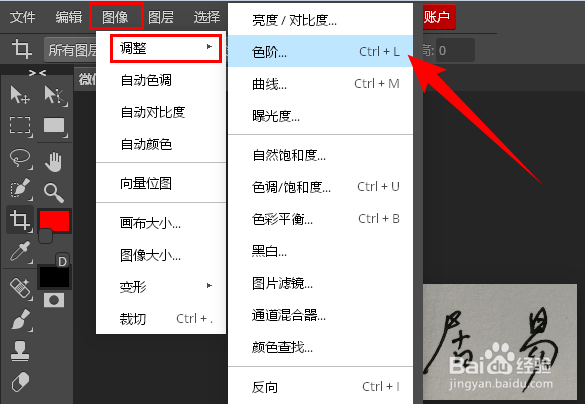 7/11
7/11点击如下图中的白色方块,然后点击图片的空白区域,此时图片的背景就变成了纯白色,单击【OK】按钮保存。
 8/11
8/11在左侧工具栏中点击如下图中的按钮,选择【魔棒】。
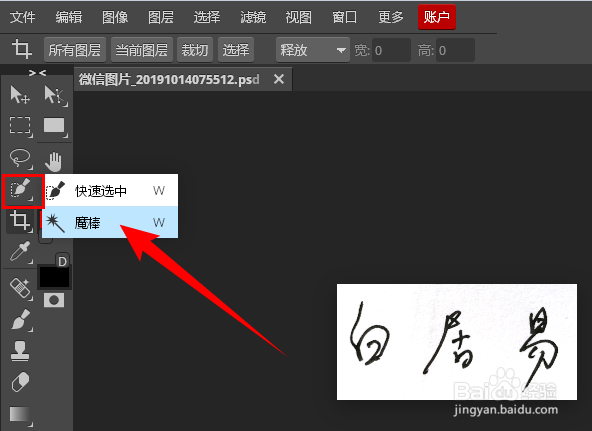 9/11
9/11首先将上面“连续”的勾去掉,然后点击图片的空白位置,按 Delete 键,此时图片的背景就被去掉了。
 10/11
10/11最后,将图片保存到本地。单击左上角的【文件】,选择【导出为】-【PNG】,在打开的对话框中,点击【保存】按钮。
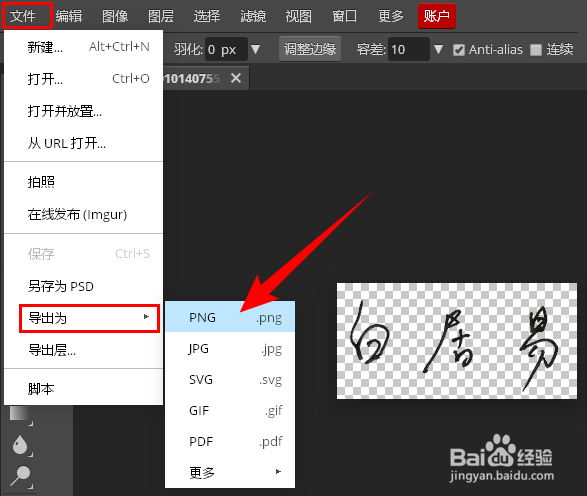 11/11
11/11电子签名制作完成后就可以插入到需要签名的电子文件中了。
 总结
总结1、手写一个签名,用相机拍下来,传到电脑上;
2、电脑浏览器打开Photopea网站;
3、点击【文件】-【打开】,或按快捷键 Ctrl + O,将签名照片插入进来;
4、点击【剪切工具】,对图片进行裁切;
5、点击【图像】-【调整】-【色阶】,或按快捷键 Ctrl + L;
6、选择白色,点击图片空白处,将图片背景调整为纯白色;
7、点击【魔棒】,去掉“连续”的勾;
8、点击图片背景,按 Delete 键,去掉图片背景;
9、点击【文件】-【导出为】-【PNG】,将图片保存到本地,完成。
注意事项tips1:使用Photopea网站制作电子签名门槛更低、更便捷。
tips2:Photopea和搞定设计都是在线PS网站,功能和界面与Photoship相似。
tips3:会使用PS的专业人士,请使用更加专业的Adobe photoship。
PHOTOPEAPHOTOSHIP电子签名版权声明:
1、本文系转载,版权归原作者所有,旨在传递信息,不代表看本站的观点和立场。
2、本站仅提供信息发布平台,不承担相关法律责任。
3、若侵犯您的版权或隐私,请联系本站管理员删除。
4、文章链接:http://www.1haoku.cn/art_1035884.html
 订阅
订阅